एंड्रॉइड पर डाउनलोड कैसे हटाएं | सब कुछ या चयनित
बहुत से लोग स्टोरेज खाली करने के लिए Android पर डाउनलोड को डिलीट करना चाहते हैं। डाउनलोड की गई फ़ाइलें जैसे कि फ़ोटो, वीडियो, संगीत और यहां तक कि इंस्टॉलेशन पैकेज हमेशा आपके फ़ोन पर बहुत ज़्यादा जगह घेरते हैं। और कुछ डाउनलोड आपके फ़ोन द्वारा अपने आप डाउनलोड हो जाते हैं, और अब आपको पता है कि यह कहाँ स्थित है। इस बारे में चिंता न करें; चाहे आप उन्हें सहज रूप से या निष्क्रिय रूप से डाउनलोड करें, आप इस पोस्ट से सीख सकते हैं। आप इस पोस्ट में Android 14 पर डाउनलोड को डिलीट करने का तरीका जानेंगे, जिसमें तीन तरीके हैं जिन्हें निष्पादित करना आपको अधिक सुविधाजनक लगता है।
गाइड सूची
भाग 1: AnyRec PhoneMover के साथ डाउनलोड मीडिया फ़ाइलों को पूरी तरह से हटाएं [तेज़ और सशुल्क] भाग 2: माई फाइल्स ऐप में डाउनलोड फ़ाइलें एक-एक करके ढूंढें [धीमी और मुफ़्त] भाग 3: ब्राउज़र डाउनलोड इतिहास में सीधे डाउनलोड हटाएं भाग 4: एंड्रॉइड पर डाउनलोड हटाने के बारे में अक्सर पूछे जाने वाले प्रश्नभाग 1: AnyRec PhoneMover के साथ डाउनलोड मीडिया फ़ाइलों को पूरी तरह से हटाएं [तेज़ और सशुल्क]
एंड्रॉइड 14/13/12 पर डाउनलोड हटाने के एक विशेष तरीके के लिए, AnyRec फोनमोवर फ़ाइलें हटाने के लिए आदर्श सॉफ़्टवेयर है. यह दस्तावेज़, फ़ोटो, वीडियो, संगीत और अन्य सहित सभी फ़ाइलों को उनकी निर्दिष्ट श्रेणियों में सूचीबद्ध करके डुप्लिकेट हटाने में आपकी सहायता करता है। एंड्रॉइड के अलावा, यह आईओएस, विंडोज और मैक जैसे विभिन्न ऑपरेटिंग सिस्टम को भी सपोर्ट करता है। AnyRec PhoneMover का सबसे अच्छा हिस्सा यह है कि आप बिना किसी देरी के तेज़ी से फ़ाइलें स्थानांतरित कर सकते हैं! क्लिक करें मुफ्त डाउनलोड प्रयास करने के लिए बटन.

पूर्वावलोकन विंडो से एंड्रॉइड पर डाउनलोड को पूरी तरह या चुनिंदा रूप से हटाएं।
पीसी पर एंड्रॉइड डाउनलोड का बैकअप लें, जिसमें फोटो, वीडियो, संपर्क, संदेश आदि शामिल हैं।
डुप्लिकेट फ़ाइल प्रबंधक, HEIC कनवर्टर और अन्य सहायक उपकरण प्राप्त करें।
सैमसंग, सोनी, एचटीसी, पिक्सेल आदि में एंड्रॉइड 14/13 और इससे पहले के संस्करण का समर्थन करें।
100% सुरक्षित
स्टेप 1।अपने डिवाइस पर AnyRec PhoneMover इंस्टॉल करने के लिए "मुफ़्त डाउनलोड" बटन पर क्लिक करें। अपने फोन पर Google Play Store खोलें और डिवाइस को वायरलेस तरीके से कनेक्ट करने के लिए "MobieSync" डाउनलोड करें। एंड्रॉइड पर डाउनलोड हटाना शुरू करने के लिए एप्लिकेशन लॉन्च करें।
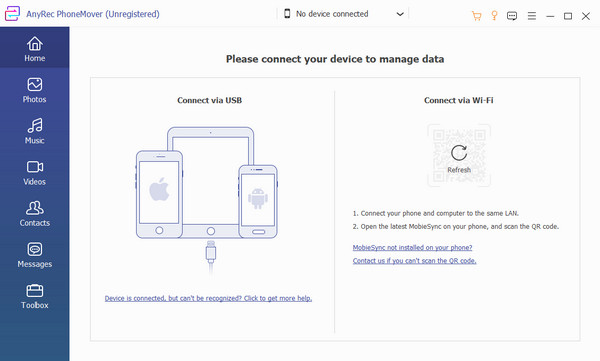
चरण दो।अपने मोबाइल डिवाइस से "ट्रांसफर टू पीसी" बटन पर टैप करें, फिर सॉफ्टवेयर से क्यूआर कोड को स्कैन करें। एक बार कनेक्ट करने में सफल होने पर, आप अपने कंप्यूटर पर मोबाइल यूनिट को प्रदर्शित होते हुए देख सकते हैं। बाएँ फलक से किसी एक टैब पर जाएँ, और उन फ़ाइलों को खोजें जिन्हें आप हटाना चाहते हैं।
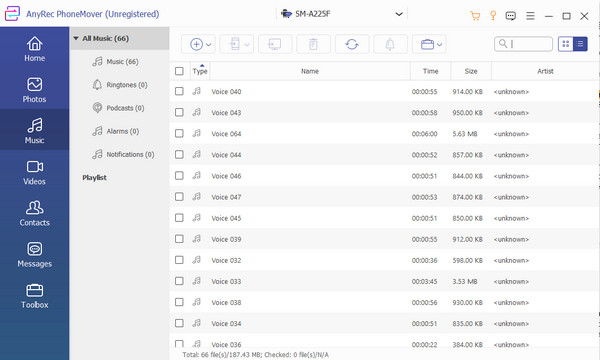
चरण 3।एकाधिक चयनों के लिए फ़ाइलों के चेकबॉक्स पर निशान लगाएं। फिर, शीर्ष मेनू से "हटाएँ" बटन पर क्लिक करें। अन्य गतिविधियों में फ़ाइलों को पीसी या किसी अन्य फ़ोन पर स्थानांतरित करना शामिल है। रूपांतरण और रिंगटोन बनाने के लिए टूलबॉक्स मेनू पर अन्य सुविधाएं ढूंढें।
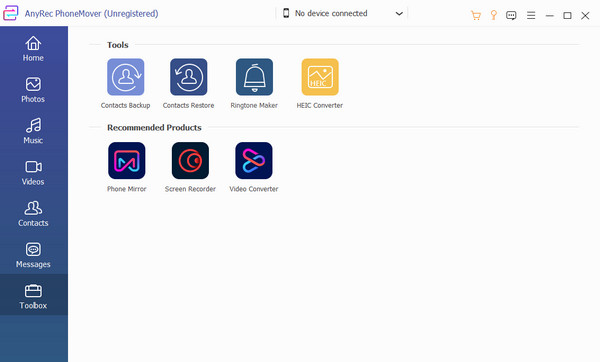
भाग 2: माई फाइल्स ऐप में डाउनलोड फ़ाइलें एक-एक करके ढूंढें [धीमी और मुफ़्त]
यदि आप आवश्यक फ़ाइलों को हटाने का जोखिम नहीं उठाना चाहते हैं, तो मेरी फ़ाइलें ऐप आपकी दुविधा का समाधान है। ऐप में आपकी सभी फ़ाइलें हैं, और यह प्रभावी रूप से एंड्रॉइड पर डाउनलोड को व्यक्तिगत रूप से हटा देता है। सभी फ़ोल्डर मेरी फ़ाइलों में संग्रहीत हैं, जिनमें ट्विटर, फेसबुक आदि से डाउनलोड की गई सभी मीडिया फ़ाइलें शामिल हैं। इसके अलावा, आप अपने एसडी कार्ड और Google ड्राइव जैसे क्लाउड स्टोरेज से भी सामग्री देख सकते हैं। आपकी मोबाइल इकाई के आधार पर माई फाइल्स को फाइल मैनेजर, फाइल आदि भी कहा जाता है।
स्टेप 1।अपना फोन खोलें और "माई फाइल्स" ऐप पर टैप करें। डाउनलोड हटाने के लिए "डाउनलोड" फ़ोल्डर पर जाएँ। आप सूची के शीर्ष से हाल के डाउनलोड देखेंगे, जो ऐप्स, गाने आदि हो सकते हैं। एकाधिक चयनों को सक्रिय करने के लिए फ़ाइल को दबाकर रखें।
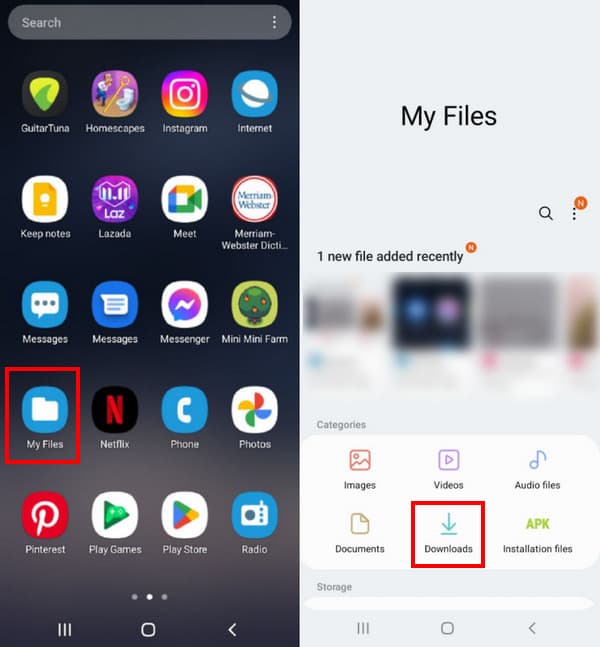
चरण दो।उन सभी फ़ाइलों का चयन करने के बाद जिन्हें आप हटाना चाहते हैं, नीचे मेनू से "हटाएं" बटन पर टैप करें। फ़ाइलों को बिन में ले जाने के लिए "ट्रैश में ले जाएँ" बटन पर टैप करें। अपनी स्क्रीन के दाएं कोने से तीन बिंदुओं वाले आइकन पर टैप करें और ट्रैश विकल्प चुनें। सभी फ़ाइलों को हटाने के लिए खाली बटन पर टैप करें।
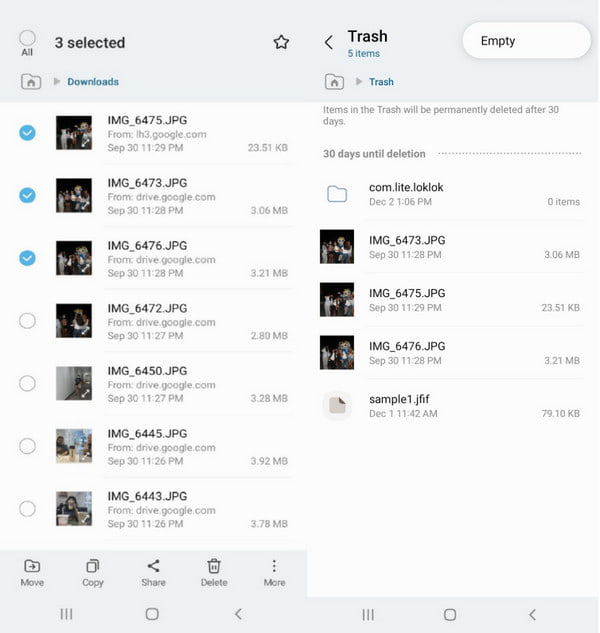
भाग 3: ब्राउज़र डाउनलोड इतिहास में सीधे डाउनलोड हटाएं
वैकल्पिक रूप से, आप अपने ब्राउज़र पर जाकर Android 14/13/12 पर डाउनलोड हटा सकते हैं। चूँकि इसमें आपकी हर गतिविधि या खोज का इतिहास है, आप फ़ाइलें भी आसानी से हटा सकते हैं। यह विधि आपको उन डाउनलोडों को ढूंढने में मदद करती है जिनकी आपको आवश्यकता नहीं है और यह आपके फोन पर गलती से महत्वपूर्ण फ़ाइलों को न हटाने के लिए भी उत्कृष्ट है।
स्टेप 1।अपने डिवाइस पर Chrome लॉन्च करें और मेनू खोलने के लिए ट्रिपल डॉट आइकन पर टैप करें; डाउनलोड विकल्प चुनें. इसमें हर मीडिया कंटेंट के लिए टैब तैयार किए गए हैं. यदि आप कोई वीडियो या छवि हटाना चाहते हैं, तो किसी एक टैब पर टैप करें।
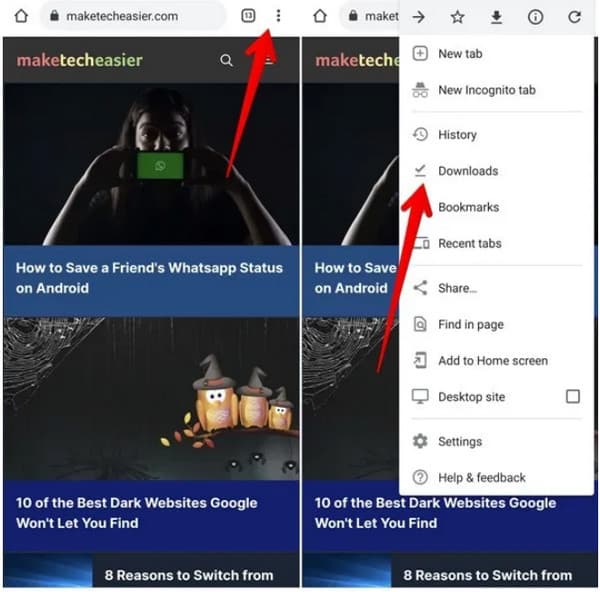
चरण दो।एकाधिक चयन लॉन्च करने के लिए किसी फ़ाइल को देर तक दबाएँ; वे सभी फ़ाइलें चुनें जिन्हें आप हटाना चाहते हैं। ऊपरी दाएं कोने से "ट्रैश" बटन पर टैप करें। यदि आप गलती से कोई फ़ाइल हटा देते हैं, तो अपनी स्क्रीन के निचले भाग से "पूर्ववत करें" बटन पर टैप करें।
भाग 4: एंड्रॉइड पर डाउनलोड हटाने के बारे में अक्सर पूछे जाने वाले प्रश्न
-
क्या मेरा ब्राउज़र मुझे एंड्रॉइड पर हटाए गए डाउनलोड को पुनर्स्थापित करने में सक्षम बनाता है?
हाँ, लेकिन यह ब्राउज़र संस्करण पर निर्भर करता है। आप हटाई गई फ़ाइल को केवल तभी पुनर्स्थापित कर सकते हैं जब स्क्रीन के निचले हिस्से में एक पूर्ववत करें दिखाई दे। इसके अलावा, हटाई गई फ़ाइलों को तब तक पुनर्स्थापित नहीं किया जा सकता जब तक कि आप उन्हें स्रोतों से दोबारा डाउनलोड न करें।
-
क्या मैं अपनी फ़ाइलों में डाउनलोड किए गए दस्तावेज़ हटा सकता हूँ?
हाँ, आप डाउनलोड किए गए दस्तावेज़ My Files ऐप से डाउनलोड या दस्तावेज़ फ़ोल्डर में पा सकते हैं। इसके अलावा, आप इस पोस्ट के निर्देशों का पालन करके इसे अपने ब्राउज़र से हटा सकते हैं।
-
एंड्रॉइड पर हटाए गए डाउनलोड कितने समय तक कूड़ेदान में रहते हैं?
अधिकांश स्मार्टफोन फ़ाइलों को पूरी तरह से हटाने से पहले 30 दिन का समय देते हैं। आप माई फाइल्स ऐप लॉन्च करके और सेटिंग्स में जाकर इस विकल्प को सक्रिय कर सकते हैं। 30 दिन पहले सक्षम करने के लिए ट्रैश विकल्प पर टॉगल करें कचरा खाली करना.
निष्कर्ष
Android 14 पर डाउनलोड हटाने से आपको भविष्य में डाउनलोड के लिए अधिक संग्रहण स्थान मिलता है और आपके डिवाइस को सुचारू रूप से चलने में मदद मिलती है। लेकिन यदि आपको फ़ाइलों को हटाने का तेज़ तरीका चाहिए, तो AnyRec PhoneMover डुप्लिकेट को प्रबंधित करने, हटाने और हटाने के लिए एक उत्कृष्ट प्रोग्राम है फ़ाइलों को पीसी में स्थानांतरित करें. आप Windows, Mac, Android और iOS जैसे किसी अन्य डिवाइस से भी संपर्कों का बैकअप ले सकते हैं और उन्हें पुनर्स्थापित कर सकते हैं। AnyRec PhoneMover पर क्लिक करके आज़माएँ मुफ्त डाउनलोड नीचे दिए गए बटन।
100% सुरक्षित
